Device Studio(簡稱:DS)作為鴻之微的材料設計與仿真軟件,能夠進行電子器件的結構搭建與仿真;能夠進行晶體結構和納米器件的建模;能夠生成科研計算軟件 Nanodcal、Nanoskim、MOMAP、RESCU、DS-PAW、BDF、STEMS、TOPS、PODS、VASP、LAMMPS、QUANTUM ESPRESSO、Gaussian的輸入文件并進行存儲和管理;可以根據(jù)用戶需求,將輸入文件傳遞給遠程或本地的計算機進行計算,并控制計算流程;可以將計算結果進行可視化顯示和分析。
上一期的教程給大家介紹了Device Studio應用實例之VASP應用實例上半部分的內(nèi)容,本期將介紹Device Studio應用實例之VASP應用實例下半部分的內(nèi)容。
8.8.4.VASP輸入文件的生成
VASP計算需要用到VASP的贗勢文件,故在生成輸入文件之前,可先在Device Studio中設置VASP贗勢文件的調用路徑。在Device Studio的圖形界面中點擊File→Options,則彈出Options界面如圖8.8-4所示,在Options界面①處點擊Browse按鈕,則彈出Open Directory界面,用戶可根據(jù)界面指示找到VASP的贗勢文件并導入,導入VASP贗勢文件后,則Options界面中的②處顯示VASP贗勢文件的調用路徑。

圖8.8-4: Device Studio的Options界面
以生成GaSe晶體結構的結構弛豫計算的輸入文件為例,在如圖8.8-3所示Device Studio圖形界面中,選中Simulator→VASP→Relaxation,彈出VASPRelaxation界面。根據(jù)計算需要分別選中VASPRelaxation界面中Relaxation、Basic setting、Advanced設置參數(shù)分別如圖8.8-5(a)、8.8-5(b)和8.8-6(c)所示,設置好參數(shù)后,可分別點擊界面中的INCAR、KPOINTS、POSCAR、POTCAR預覽生成的GaSe晶體結構的結構弛豫計算的輸入文件INCAR、KPOINTS、POSCAR、POTCAR分別如圖8.8-6(a)、8.8-6(b)、 8.8-6(c)和8.8-6(d)所示,之后點擊界面中的Generate files即可生成GaSe結構弛豫計算的輸入文件INCAR、KPOINTS、POSCAR、POTCAR。
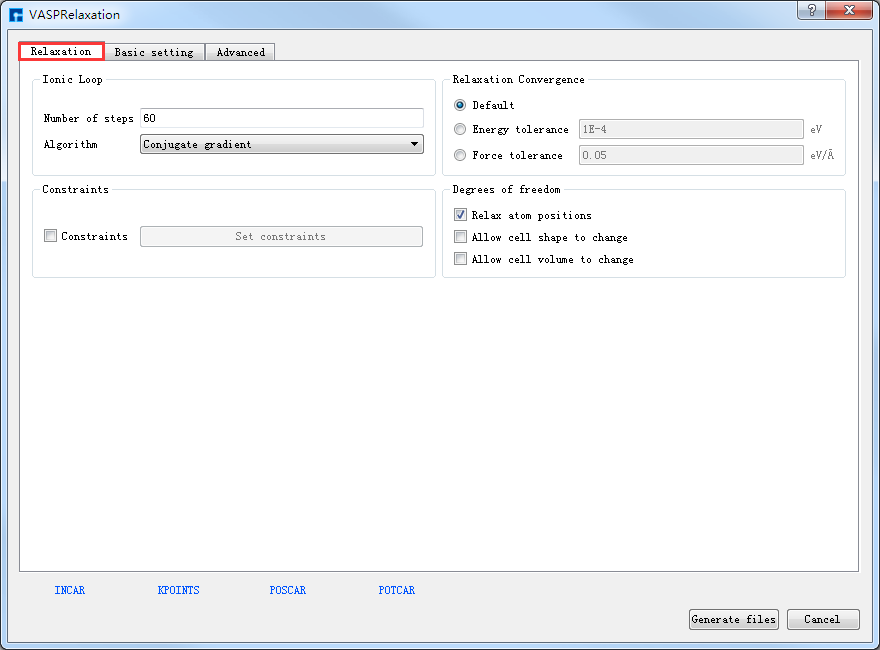
圖8.8-5(a): Relaxation參數(shù)設置界面
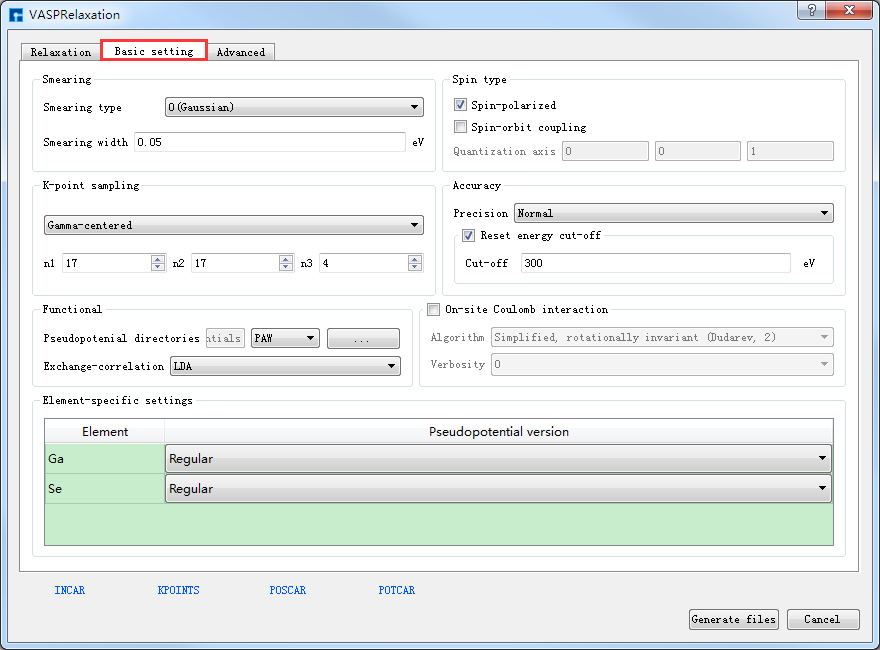
圖8.8-5(b): Basic setting參數(shù)設置界面
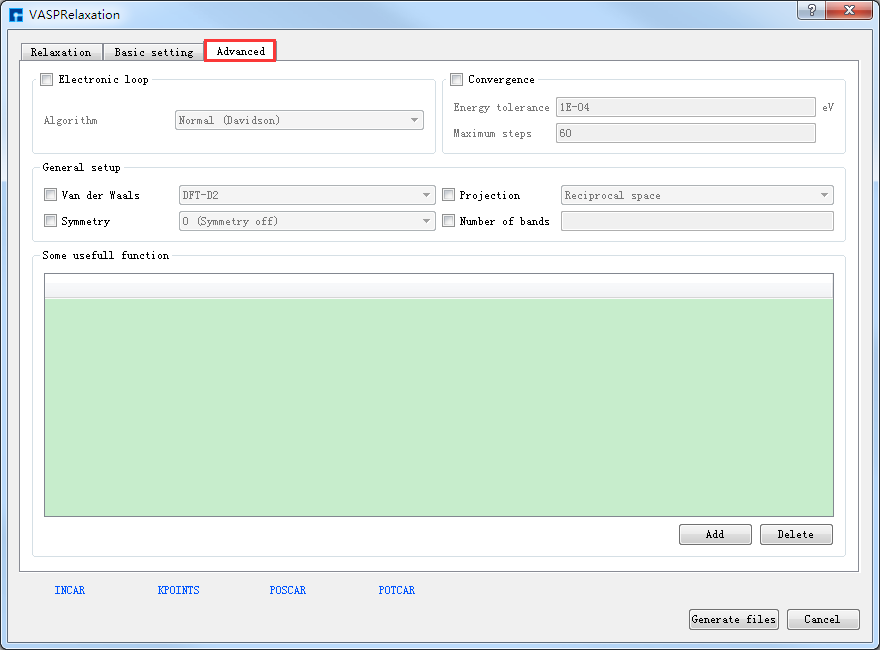
圖8.8-5(c): Advanced參數(shù)設置界面
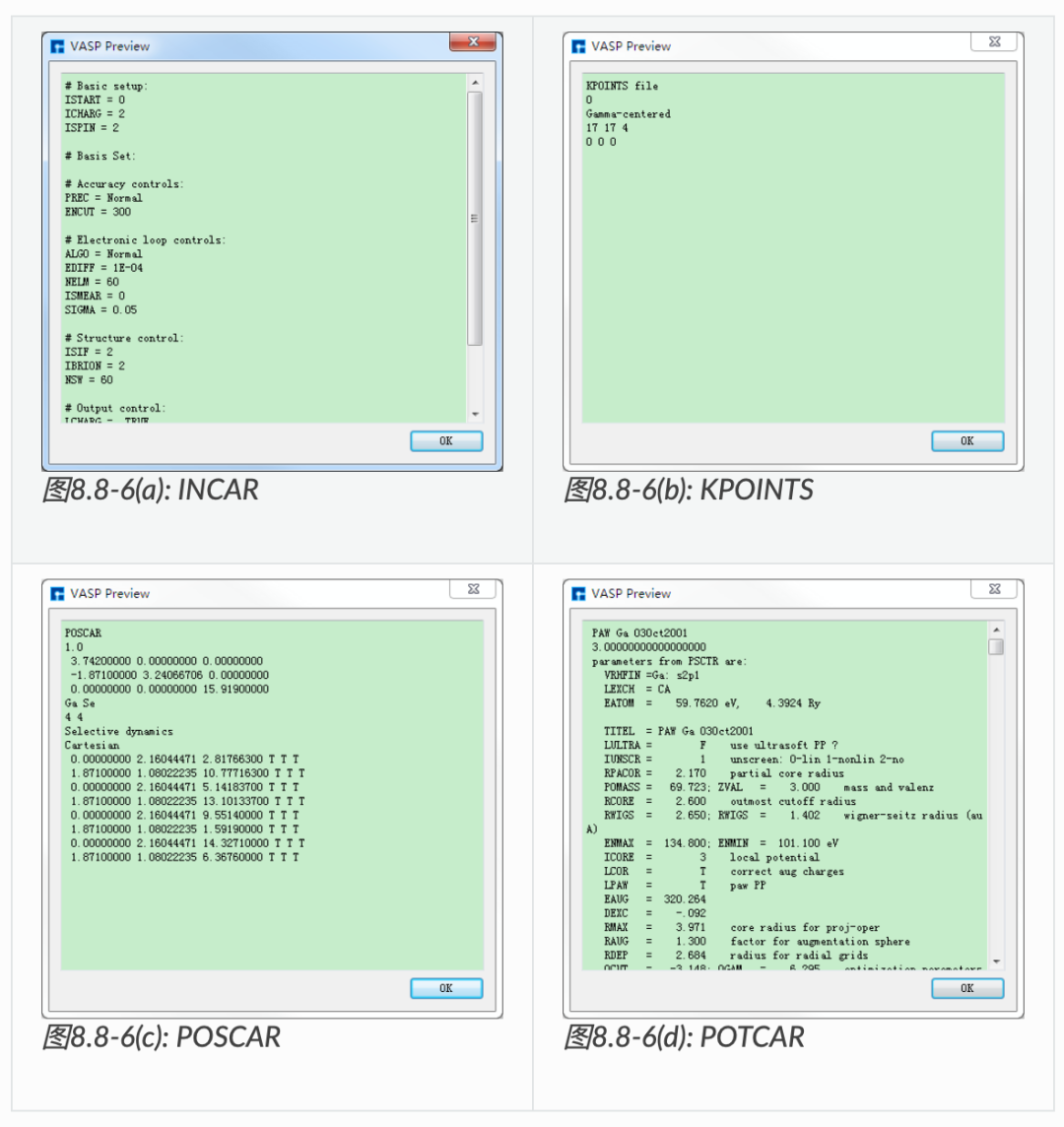
生成GaSe晶體結構的結構弛豫計算的輸入文件INCAR、KPOINTS、POSCAR、POTCAR的Device Studio界面如圖8.8-7所示。
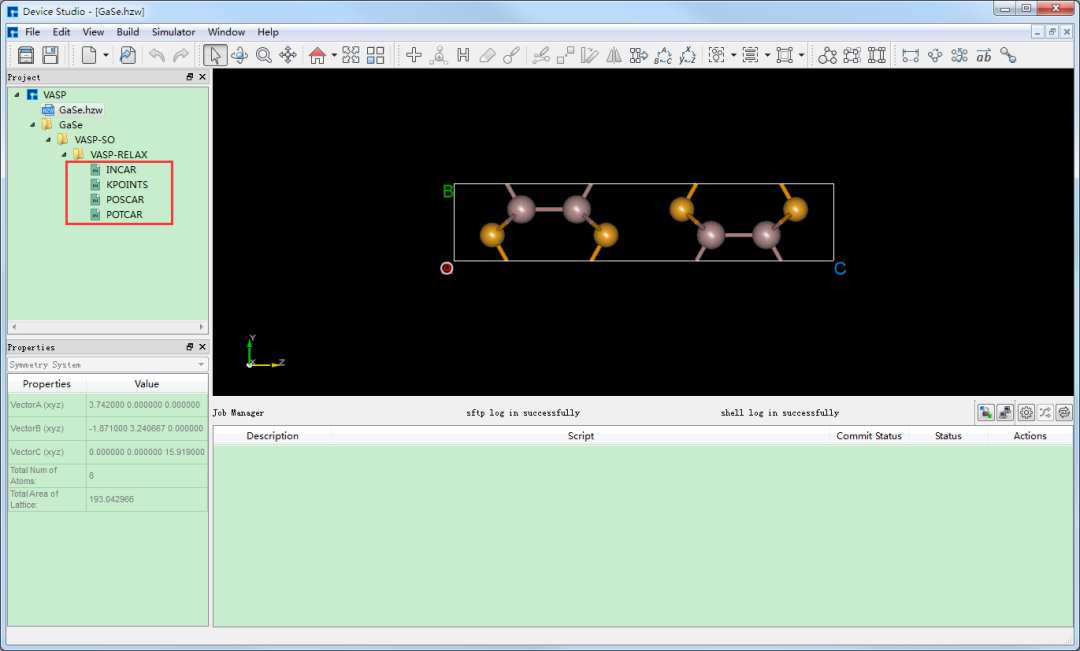
圖8.8-7: 生成GaSe晶體結構的結構弛豫計算的輸入文件的Device Studio圖形界面
8.8.5.VASP計算
在做GaSe晶體結構的結構弛豫計算之前,需連接裝有VASP的服務器,具體連接過程這里不做詳細說明,用戶可參考Nanodcal連接服務器節(jié)內(nèi)容。連接好裝有VASP的服務器,在做計算之前,用戶可根據(jù)需要打開輸入文件并查看文件中的參數(shù)設置是否合理,若不合理,則可選擇直接在文件中編輯或重新生成,最后再進 行VASP計算(這里VASP計算指GaSe晶體結構的結構弛豫計算)。如打開INCAR文件,在如圖8.8-7所示的界面中,選中INCAR→ 右擊 →Open with即可查看到INCAR文件如下所示。對于其他輸入文件,用戶可根據(jù)需要選擇是否打開查看,這里不做詳細說明。
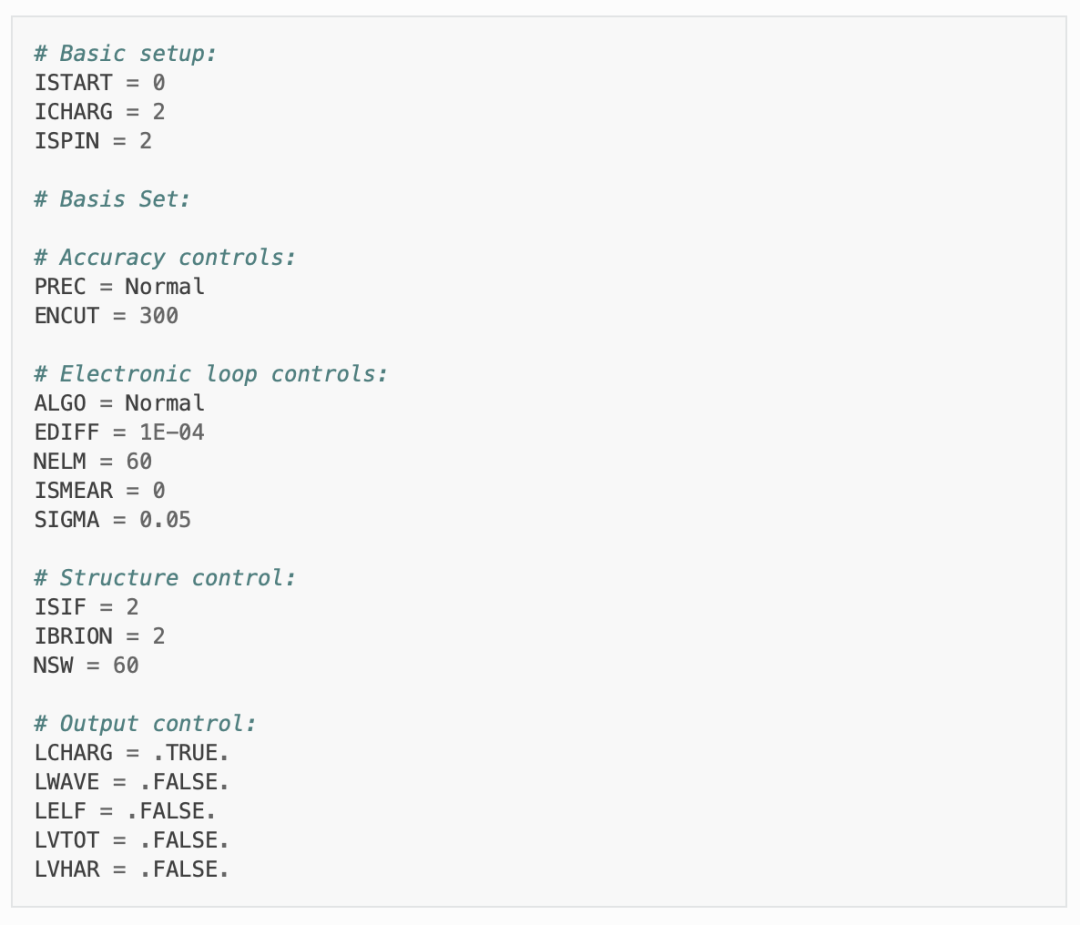
備注
在實際計算過程中,用戶可通過 VASP 使用教程了解各參數(shù)的詳細意義,從而根據(jù)計算需要合理設置參數(shù)。
在如圖8.8-7所示的界面中,選中VASP-RELAX→ 右擊 →Run,彈出Run界面,在Run界面中點擊Save按鈕保存相應的腳本,再點擊Run界面中的Run按鈕則可做VASP計算。用戶可在Job Manager區(qū)域中觀察VASP計算狀態(tài),當VASP計算任務處于排隊中、 計算中和計算完成時,Status分別為Queued、Running、Finished。計算完成后,點擊Job Manager區(qū)域Action下的下載按鈕彈出下載VASP計算結果的界面,在該界面中點擊Download則可下載,下載后可在軟件的Project Explorer區(qū)域查看到該結果文件,如結果文件CHGCAR, 下載后可在Device Studio的Project Explorer區(qū)域看到該文件。
8.8.6.VASP計算結果的可視化分析
在Device Studio圖形界面的Project Explorer區(qū)域內(nèi),選中結果文件CHGCAR→ 右擊 →Show View,則彈出VASP計算結果電荷密度的可視化分析界面。
審核編輯:湯梓紅
-
Device Studio
+關注
關注
0文章
16瀏覽量
430
原文標題:產(chǎn)品教程|Device Studio應用實例14(VASP)
文章出處:【微信號:hzwtech,微信公眾號:鴻之微】歡迎添加關注!文章轉載請注明出處。
發(fā)布評論請先 登錄
相關推薦
Device Studio應用實例之LAMMPS應用實例
Device Studio應用實例之Nanodcal應用
Device Studio應用實例之RESCU應用實例
Device Studio亮點功能介紹
Device Studio應用實例之Nanodcal應用實例
Device Studio應用實例之STEMS應用實例
Device Studio應用實例之MOMAP
Device Studio應用實例之VASP(上)
Device Studio應用實例之DS-PAW
Device Studio應用實例之BDF(上)
Device Studio應用實例之BDF(下)
Device Studio 應用實例
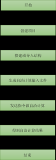
Device Studio 應用實例
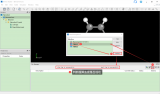
仿真平臺Device Studio應用實例
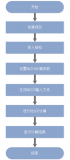




 Device Studio應用實例之VASP(下)
Device Studio應用實例之VASP(下)










評論